.png)
大家平時看古裝罪案劇時,有沒有考慮過這樣一個問題:古人在審案時,為何一定要讓犯人簽名按手印?

只怕大家也想不到,早在幾千年前,古代的“前輩”們,就已經制定出了勘查犯罪現場的詳細規則,其中包括指紋檢驗、足跡檢驗、工具痕跡檢驗、文書筆跡檢驗、法醫鑒定、理化檢驗等方方面面,有些方法,甚至一直被沿用至今。
這種根據【痕跡】來【追根溯源】的傳統延續到了現代,就成了【電腦使用痕跡】查詢了。
因為人們使用的載體變為了電腦,所以自然而然針對【電腦】的各種技術形式就應運而生了。
今天小編【小智】也給大家整理了3種查詢方法,僅供大家參考。
方法一:【個人操作復雜】
1.首先找到桌面上的計算機圖標,雙擊打開。如下圖所示
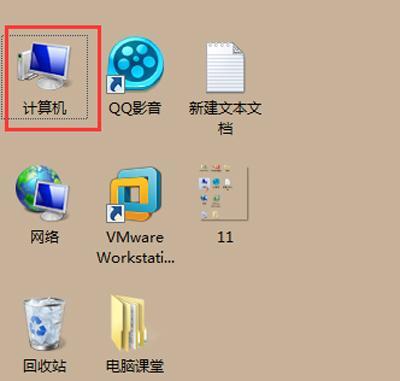
2.這時候就進入了我的電腦,可以看到所有的系統盤,以C盤為例雙擊打開。如下圖所示
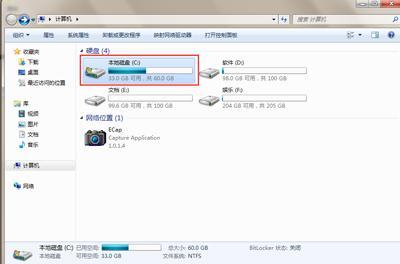
3.接著在打開的本地磁盤(c)界面,找到“windows”項,雙擊打開。如下圖所示
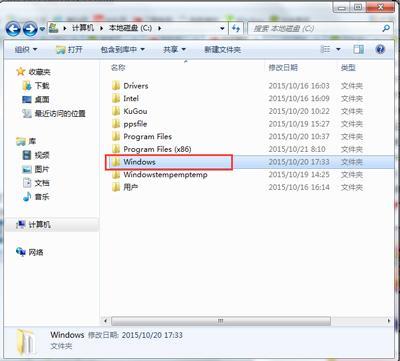
4.打開windows文件夾后,找到“Tasks”文件夾,雙擊打開。如下圖所示
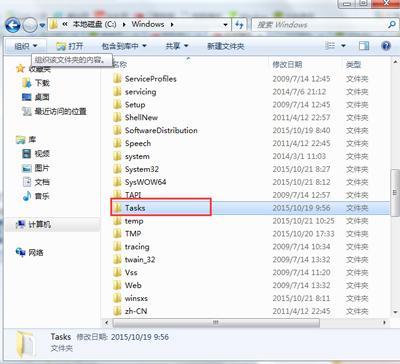
5.打開Tasks文件夾后,可以看到一個叫“SCHEDLGU”的文檔,雙擊打開。如下圖所示
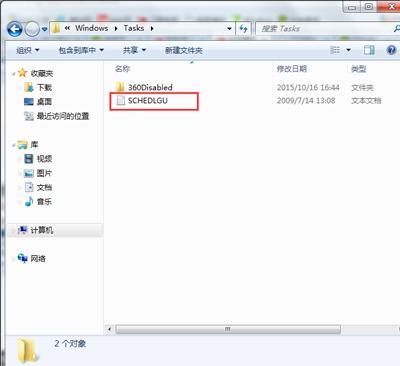
6.在打開的SCHEDLGU記事本里,鼠標上下滑動滾動條就可以看到許許多多的的時間,任務計劃程序等。(注:開機時間就是任務計劃程序啟動時間)
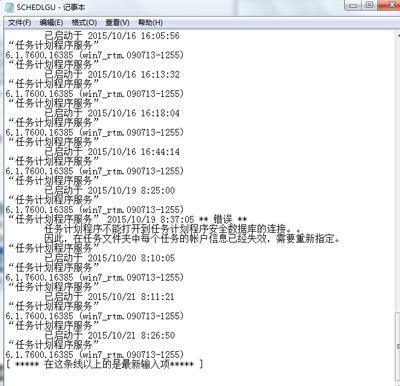
方法二:【個人使用復雜】
WIN + R 運行 gpedit.msc 打開「組策略」。
Windows 家庭版沒有自帶「組策略」,可以新建 .txt 文本文檔,復制以下代碼到文檔中,并另存為 .cmd 格式。
復制代碼
@echo off
pushd \"%~dp0\"
dir /b C:\Windows\servicing\Packages\Microsoft-Windows-GroupPolicy-ClientExtensions-Package~3*.mum >List.txt
dir /b C:\Windows\servicing\Packages\Microsoft-Windows-GroupPolicy-ClientTools-Package~3*.mum >>List.txt
for /f %%i in ('findstr /i . List.txt 2^>nul') do dism /online /norestart /add-package:\"C:\Windows\servicing\Packages\%%i\"
pause
右鍵以管理員身份運行這個 cmd 文件,這樣系統會自動安裝「組策略」,安裝完成后記得重啟電腦才能生效。
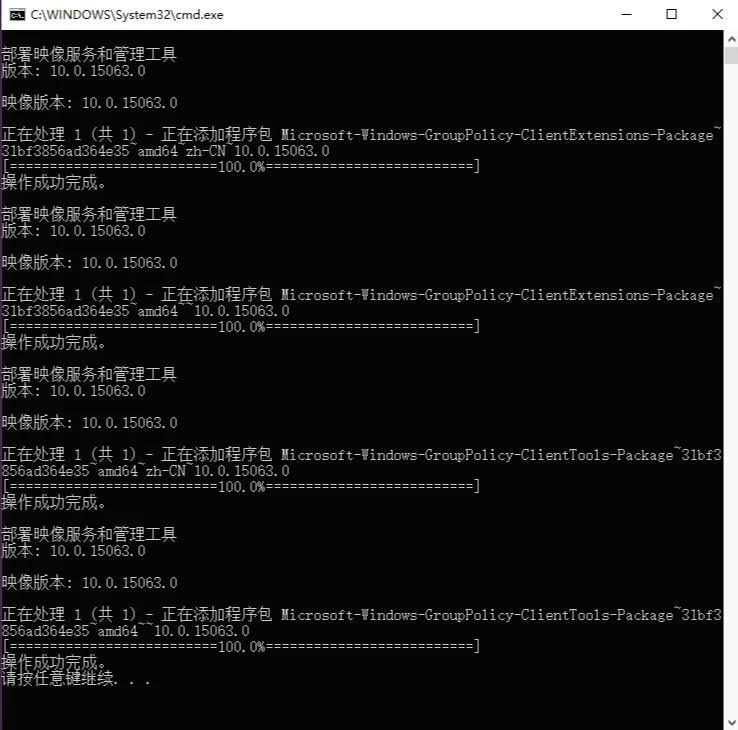
在「組策略」中依次打開 Windows 設置 – 安全設置 – 本地策略 – 審核策略 。
在右邊找到「審核登錄事件」并雙擊打開,勾選成功和失敗,這樣在電腦開機后不管是否登錄進入桌面,Windows 都會將其記錄到安全日志中。
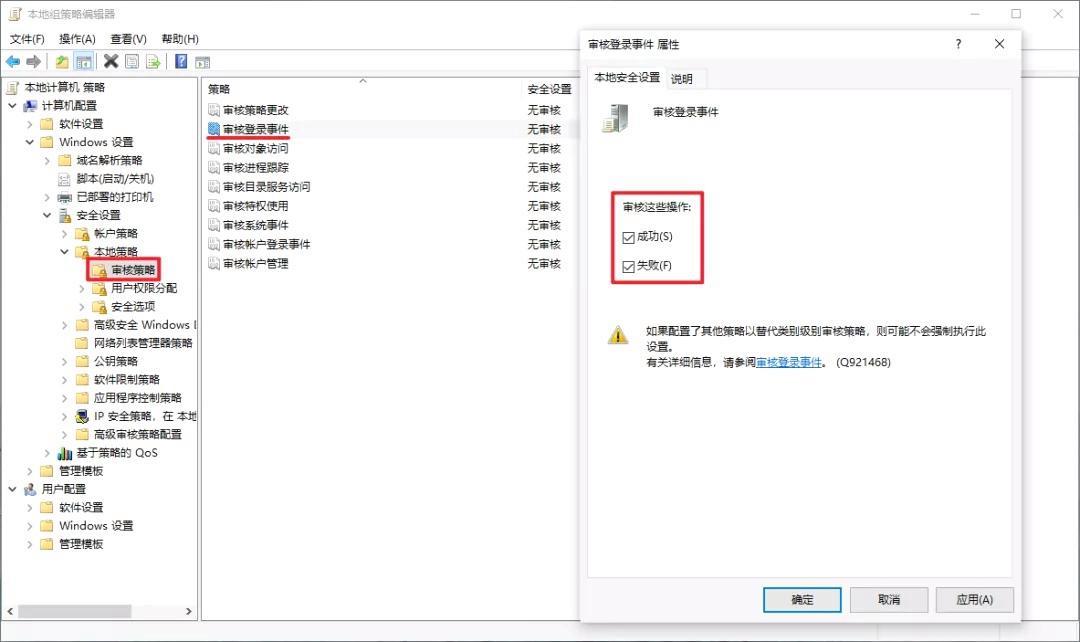
查看記錄可以在開始菜單搜索打開「事件查看器」
在Windows 日志 – 安全中可以看到非常多「審核成功」的事件
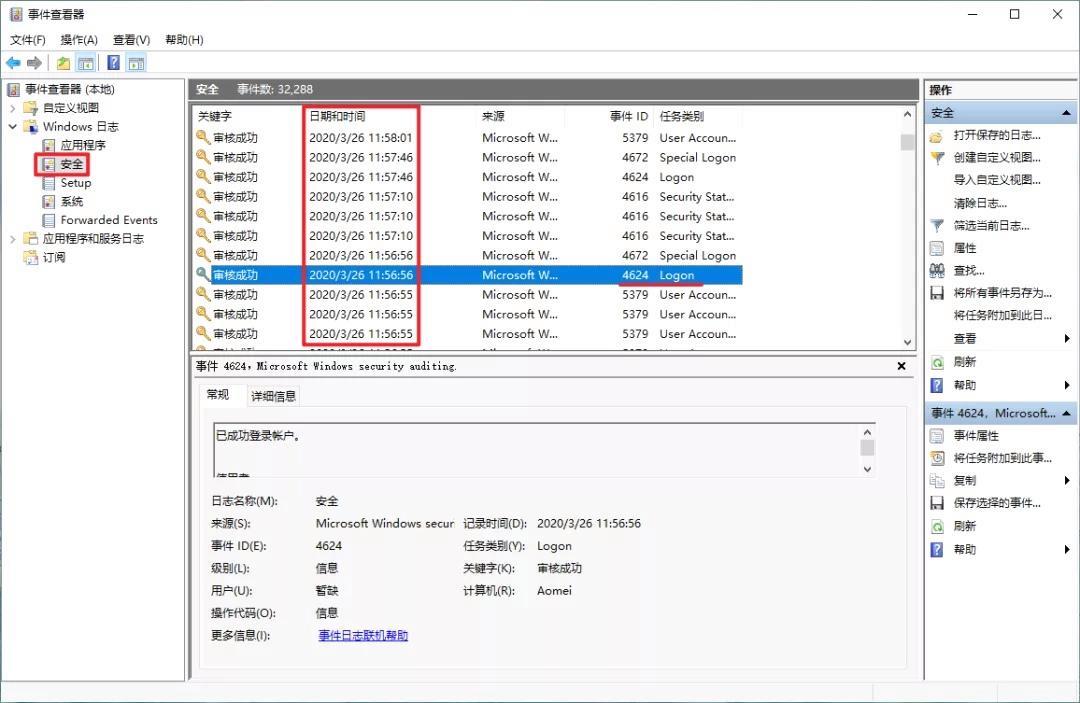
你可以看到事件發生的時間,其中事件 ID 4624 代表登錄成功。
方法三:【實用性較強】
使用電腦監控軟件
可以實現這些功能:
1、實時屏幕查看
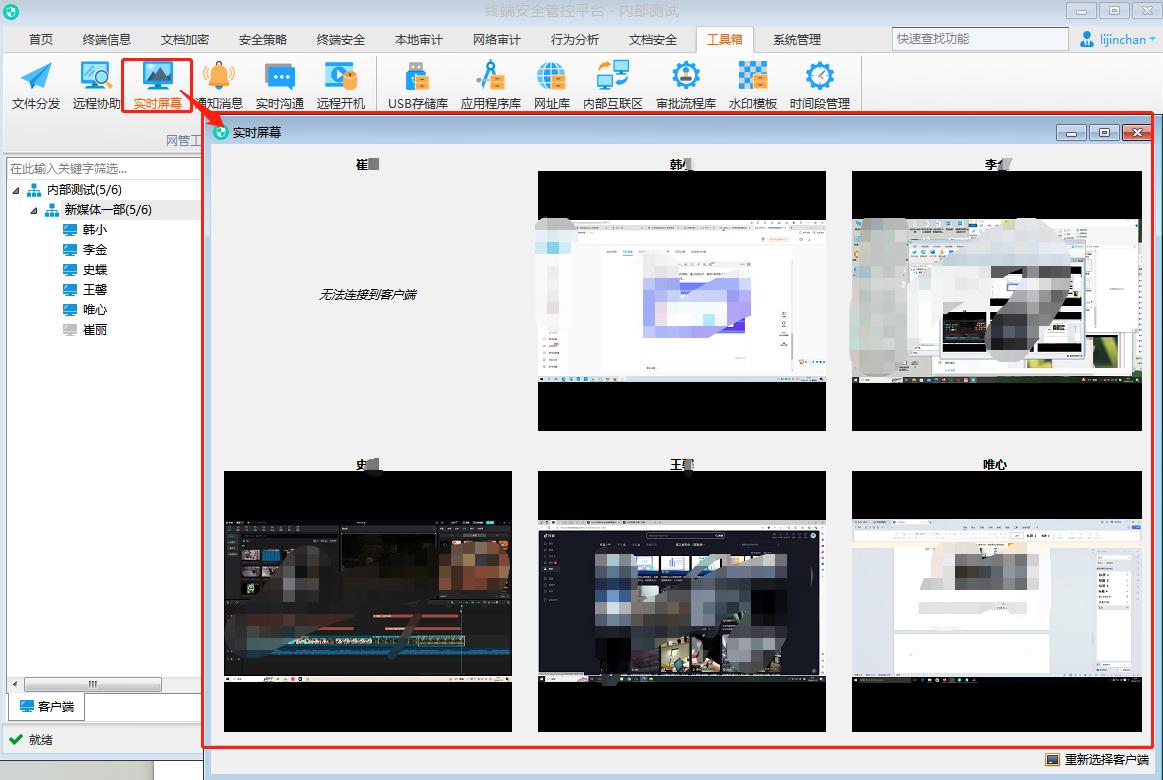
2、屏幕視頻查看
3、文件操作記錄
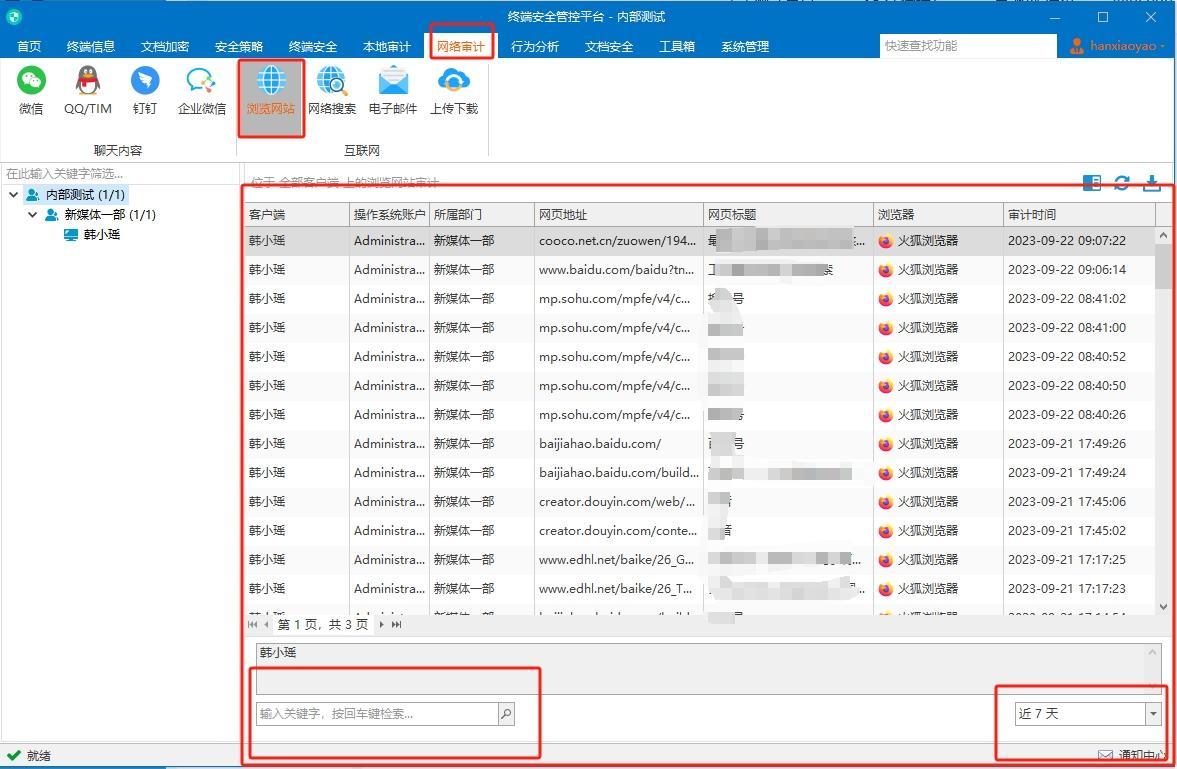
4、網頁打開記錄
5、瀏覽器搜索記錄
6、郵件發送記錄
7、聊天記錄
等等
相關內容
最新內容
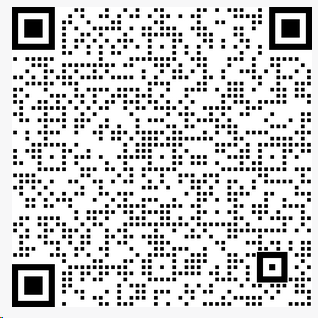
關注公眾號
Copyright ? 河北中視新研軟件開發有限公司 All Rights Reserved
工信部備案號:冀ICP備20019903號-1